Note importante : Certaines pages de ce site peuvent contenir des liens d’affiliation. Cela n’a aucune incidence sur notre ligne éditoriale.
Les téléviseurs connectés offrent de nombreux avantages, notamment l’accès à diverses applications comme Netflix et Amazon Prime, le tout à un prix raisonnable. Cependant, un Chromecast associé à Kodi, un excellent logiciel de streaming, représente une alternative intéressante.
Attention, de nombreux modules complémentaires donnent accès à du contenu qui n’est pas officiellement sous licence, ce qui pourrait être illégal. En résumé, si un contenu gratuit semble trop beau pour être vrai, c’est probablement le cas.
Qu’est-ce que Kodi ?
Kodi est un logiciel open source, entièrement gratuit, conçu pour le divertissement à domicile. Initialement créé pour la Microsoft Xbox sous le nom de Xbox Media Center (XBMC), il a évolué et développé sa propre communauté d’utilisateurs.
Offre spéciale : 3 mois GRATUITS !
Contrairement à des services comme Chromecast ou Plex, Kodi est géré par la fondation à but non lucratif XBMC. Il est constamment amélioré et actualisé par des centaines de développeurs du monde entier. Depuis sa création en 2003, Kodi a bénéficié de la contribution de plus de 500 développeurs et de plus de 200 traducteurs.
Un avertissement : Avant d’entrer dans les détails, il est essentiel de savoir que tout ce que vous regardez sur Kodi est susceptible d’être surveillé par votre fournisseur d’accès à Internet et par les autorités. La seule façon infaillible de protéger votre vie privée est d’utiliser un service VPN fiable comme ExpressVPN à chaque utilisation de Kodi.
Comment installer Kodi sur un Chromecast à partir d’un smartphone ou d’une tablette Android
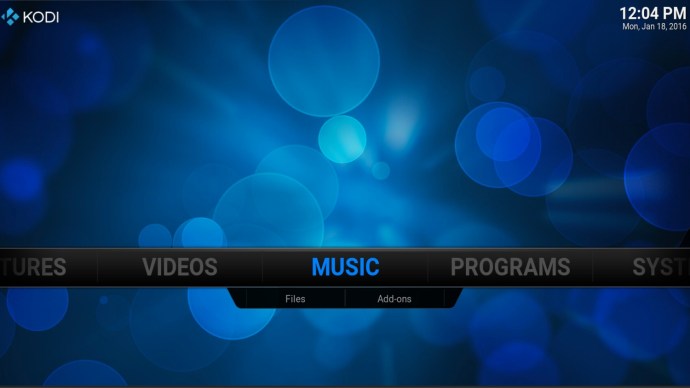
Il est important de noter qu’il n’est pas possible de diffuser du contenu Kodi sur Chromecast à partir d’un appareil iOS. Par conséquent, nous ne traiterons ici que des appareils Android.
Offre spéciale : 3 mois GRATUITS !
Il existe deux méthodes pour diffuser du contenu de votre appareil Android connecté à Kodi vers un Chromecast : une méthode plus longue, mais économe en énergie, et une méthode plus rapide, mais plus gourmande en batterie.
La méthode longue :
- Téléchargez ES File Explorer, Kodi, LocalCast, et le fichier XML PlayerFactoryCore.
- Lancez ES File Explorer, puis allez dans Paramètres > Paramètres d’affichage, et cochez l’option Afficher les fichiers cachés.
- Vérifiez que votre centre multimédia Kodi ou XBMC est bien connecté à l’application Kodi.
- Retournez dans ES File Explorer et ouvrez le dossier Téléchargements.
- Vous devriez y trouver le fichier PlayerFactoryCore.xml que vous avez téléchargé précédemment. Si ce n’est pas le cas, recherchez l’emplacement où sont enregistrés vos téléchargements.
- Copiez le fichier PlayerFactoryCore.xml, puis allez dans Android > Données. Recherchez le dossier org.xbmc.kodi ou org.xbmc.xbmc, selon la version de votre streamer. Kodi correspond à org.xbmc.kodi.
- Ouvrez le dossier, puis cliquez sur Fichiers > .kodi (ou .xbmc, selon votre version) > userdata, et collez le fichier PlayerFactoryCore.xml dans ce dossier.
- Ouvrez Kodi et sélectionnez le fichier vidéo que vous souhaitez regarder.
- Kodi lancera automatiquement LocalCast. Android vous demandera quelle application de diffusion vous souhaitez utiliser.
- Une fois l’application lancée, il vous sera demandé d’appuyer sur Lecture et de choisir l’appareil sur lequel diffuser.
- Appuyez une nouvelle fois sur Lecture. La vidéo devrait alors être diffusée sur votre téléviseur connecté au Chromecast.
La méthode courte :
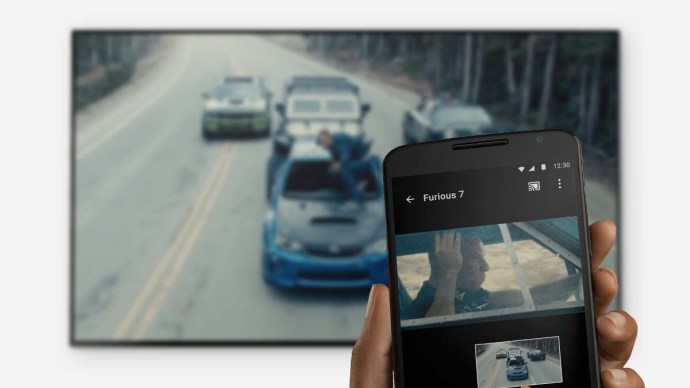
- Ouvrez l’application Chromecast sur votre appareil Android.
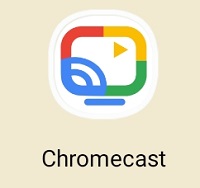
- Accédez au menu et sélectionnez l’option Diffuser l’écran/l’audio, puis suivez les instructions pour vous connecter à votre Chromecast.
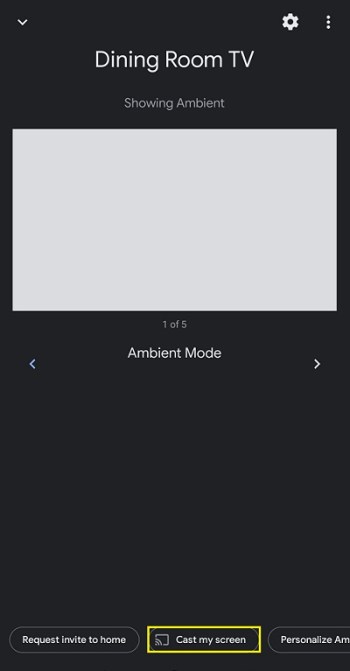
- Ouvrez Kodi.
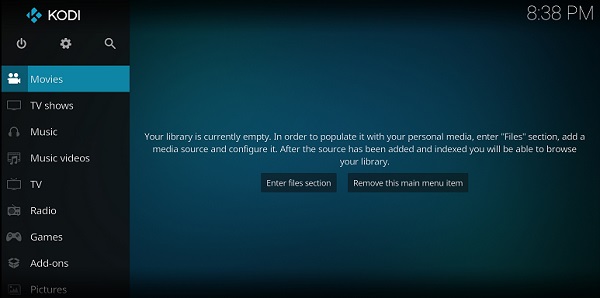
- Choisissez la vidéo que vous souhaitez regarder et lancez la lecture. La vidéo sera diffusée sur les deux appareils. Attention, vous ne pourrez ni éteindre l’écran, ni prendre d’appels pendant la diffusion.
Comment diffuser Kodi depuis un Chromecast à l’aide d’un ordinateur
Diffuser du contenu Kodi ou XBMC sur un Chromecast depuis un PC n’est pas aussi complexe qu’il n’y paraît. Cependant, comme pour la diffusion à partir d’un appareil Android, il ne s’agit pas d’une solution très élégante.
- Téléchargez et installez Chrome, l’application Chromecast, et assurez-vous que Kodi ou XBMC est installé sur votre ordinateur.
- Ouvrez Chrome, cliquez sur l’icône des trois points verticaux située dans le coin supérieur droit de l’écran, puis sélectionnez Diffuser… dans la liste des options du menu.
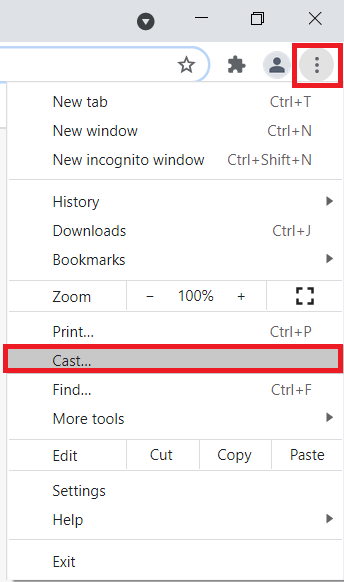
- Un petit écran nommé « Onglet Diffuser » va s’ouvrir et commencer à rechercher les appareils. Lorsque votre appareil apparaît, cliquez dessus, puis sélectionnez « Diffuser tout l’écran (expérimental) ».
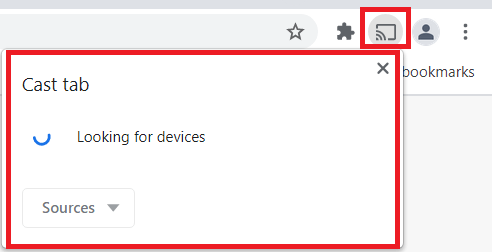
- Une fois cette étape effectuée, tout le bureau de votre ordinateur devrait être diffusé sur votre téléviseur.
- Ouvrez Kodi ou XBMC et lancez la vidéo que vous souhaitez regarder.
Mise en miroir de Kodi sur votre appareil Android
Bien que Kodi soit disponible sur le Google Play Store, il n’est pas directement compatible avec le Chromecast. Vous pouvez utiliser les instructions suivantes pour mettre en miroir l’écran de votre téléphone ou de votre tablette.
Offre spéciale : 3 mois GRATUITS !
- Assurez-vous que votre téléphone et votre Chromecast sont connectés au même réseau Wi-Fi.
- Ouvrez Kodi sur votre appareil Android et connectez-vous.
- Configurez les modules complémentaires de Kodi pour pouvoir diffuser votre contenu préféré.
- Laissez l’application ouverte en arrière-plan et ouvrez les paramètres de votre téléphone.
- Dans les paramètres de connexion de l’appareil, recherchez Cast, puis appuyez dessus.
- Cliquez sur Chromecast.
- Sélectionnez l’option pour commencer.
Il est rappelé que de nombreux modules complémentaires donnent accès à du contenu qui n’est pas officiellement sous licence, ce qui pourrait être illégal. Il appartient à l’utilisateur de s’assurer qu’il respecte toutes les lois en vigueur dans son pays. Dennis Publishing Ltd décline toute responsabilité concernant l’accès à un tel contenu. Nous ne cautionnons, ni ne sommes responsables, d’une quelconque violation des droits de propriété intellectuelle ou de droits de tiers et ne serons pas tenus responsables envers un tiers en raison de la mise à disposition de contenu de cette nature. En résumé, si un contenu gratuit semble trop beau pour être vrai, c’est probablement le cas.